EMIL wird regelmäßig aktualisiert, um Ihnen schnell Verbesserungen, Aktualisierungen und natürlich auch Korrekturen zukommen lassen zu können.
Die Aktualisierungen sind so aufgebaut, dass sie immer alle Änderungen beinhalten und Aktualisierungen daher problemlos auch übersprungen werden können. Aktualisierungen der EMIL Plattform, die Ihr System nicht betreffen, da Sie z.B. das betroffene Modul nicht einsetzen, werden automatisch für Sie ausgeblendet.
Die Möglichkeit, EMIL von Ihrem Arbeitsplatz aus zu aktualisieren kann von Ihrer IT deaktiviert sein, wenn diese Ihre Arbeitsplätze über eine zentrale Softwareverteilung aktuell hält. Dann ist die im folgenden beschriebene Funktion für Anwender ausgeblendet.
EMIL zeigt die verfügbaren Aktualisierungen vor der Durchführung an, so können Sie bequem entscheiden, ob die Installation für Sie etwas bringt oder Sie einfach auf die nächste Aktualisierung warten, die natürlich die übersprungenen Änderungen enthält, da es nur einen konsistenten aktuellen Programmstand von EMIL gibt.
Unter Administration (1) / Aktualisierung (2) finden Sie die Aktualisierungsfunktion:.
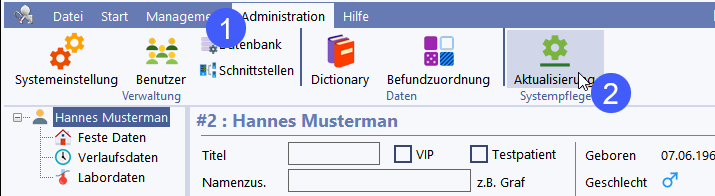
Damit die Aktualisierung den Arbeitsfluss möglichst wenig stört, haben wir ein System entwickelt, das die Aktualisierung im laufenden Betrieb ermöglicht und keine Betriebsunterbrechung der Software benötigt. Außerdem muss die Aktualisierung nur an einem Arbeitsplatz durchgeführt werden und verteilt sich dann sukzessive automatisch auf alle anderen Arbeitsplätze. Bevorzugter Aktualisierungsweg ist die Online Aktualisierung, die lediglich eine Internetverbindung voraussetzt.
Damit Sie vor Durchführung der Aktualisierung sehen können, welche Verbesserungen durch die Aktualisierung anstehen, zeigt die Aktualisierungsfunktion dies vorab an.
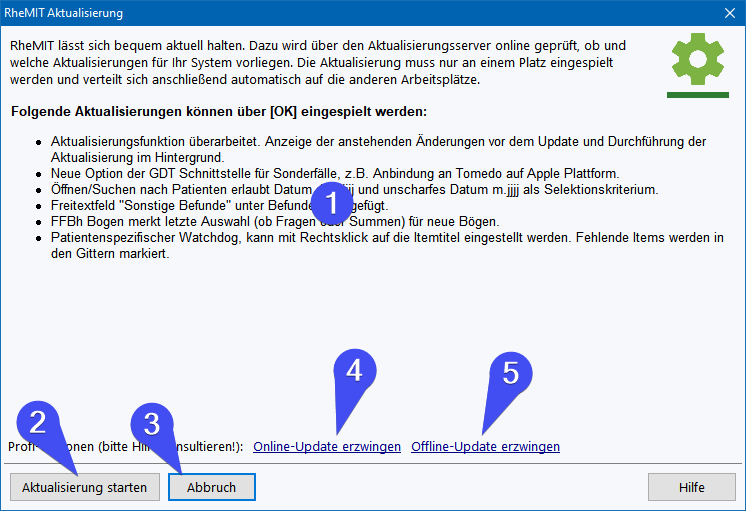
Unter (1) sehen Sie die Liste der für Ihr System anstehenden Änderungen. Dabei prüft EMIL auf bei Ihnen vorhandene Module und blendet Änderungen aus, die Sie nicht betreffen.
Über (2) können Sie anschließend die Aktualisierung starten, die im Hintergrund ausgeführt wird, sodass Sie an Ihrem Arbeitsplatz weiterarbeiten können. Wenn Sie diese Aktualisierung nicht einspielen wollen, können Sie den Vorgang hier mit (3) abbrechen. Sie erhalten nach Abschluss der Aktualisierung einen Hinweis mit der Bitte, EMIL an Ihrem Arbeitsplatz neu zu starten, um die Änderungen für den Arbeitsplatz wirksam werden zu lassen. An allen anderen Arbeitsplätzen wird die Änderung dann beim nächsten Start von EMIL wirksam, Sie müssen nichts weiter tun.
Die Sonderoptionen (4) und (5) dienen dazu, z.B. nach einer fehlgeschlagenen Aktualisierung, nach der unter Umständen keine verfügbaren Updates mehr angezeigt werden, die Aktualisierung zu erzwingen. Bitte beachten Sie, dass diese Optionen nur in einem solchen Fehlerfall eingesetzt werden sollten und es für Ihr System ansonsten keinerlei Vorteile bringt, Aktualisierungen zu erzwingen, auch wenn Sie dadurch eventuell eine andere Versionsnummer bekommen. Eine unsachgemäße Anwendung kann u.U. zu einem nicht funktionsfähigen System führen.
Wenn Ihr Arbeitsplatz keine Verbindung zum Aktualisierungsserver aufbauen kann, erhalten Sie kurz nach Aufruf der Aktualisierungsfunktion diese Meldung:
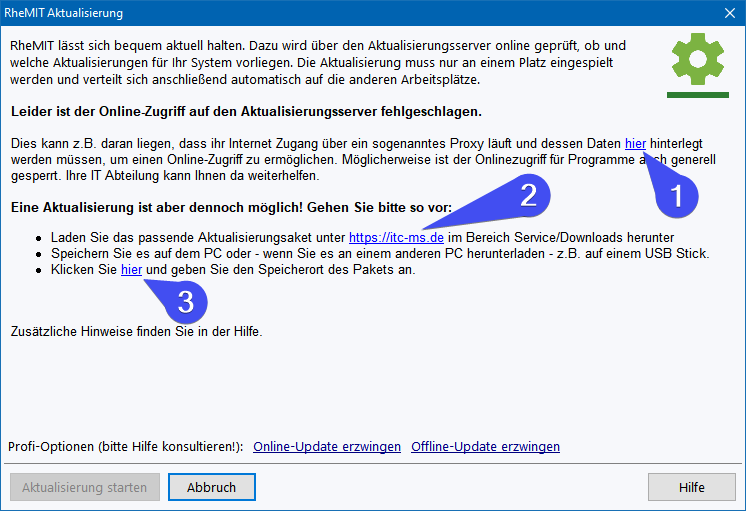
Die Ursachen dafür sind meist Restriktionen in Ihrem Netzwerk, denn viele größeren Einrichtungen leiten aus Sicherheitsgründen den Internetverkehr über ein sogenanntes Proxy, wodurch eine direkte Verbindung fehlschlägt. Durch Anklicken von (1) können Sie die Daten des Proxy eintragen, das Ihnen Ihre IT Abteilung mitteilen kann (hier kann der ITC-Service nicht helfen).
Was auch immer der Grund dafür ist, dass EMIL nicht auf den Aktualisierungsserver zugreifen kann, es steht ihnen immer eine zweite Option zur Verfügung, in dem Sie über den Link https://itc-ms.de (2) die ITC Webseite ansteuern und dort im Bereich Service|Downloads das EMIL-Offline-Aktualisierungspaket herunterladen und dieses dann über (3) in die Aktualisierungsfunktion laden. Nach dem Laden werden bei der Online-Variante die bereitstehenden Änderungen angezeigt und können dann über OK installiert werden.
Hinweise für Umgebungen, in denen Clientupdates auf diesem Weg nicht möglich sind
In Umgebungen, in denen Arbeitsplätze auf diesem Weg nicht aktualisiert werden können und Updates in Paketen auf die Arbeitsplätze verteilt werden, können Aktualisierungen ebenfalls bequem eingespielt werden. Bitte beachten Sie dazu die Hinweise unter Softwarepaketierung.